Clàr-innse
Ma tha thu nad neach-tadhail cunbhalach air a’ bhlog seo, is dòcha gu bheil thu air mothachadh a dhèanamh air beagan artaigilean a’ còmhdach diofar thaobhan de chruth cumhach Excel. Agus a-nis bidh sinn a’ luathachadh an eòlais seo agus a’ cruthachadh dhuilleagan-clèithe a nì eadar-dhealachadh eadar làithean seachdaineach agus deireadh-sheachdainean, a’ soilleireachadh saor-làithean poblach agus a’ taisbeanadh ceann-latha no dàil ri thighinn. Ann am faclan eile, tha sinn gu bhith a’ cur fòrmatadh cumhach Excel an sàs ann an cinn-latha.
Ma tha beagan eòlas bunaiteach agad air foirmlean Excel, tha e coltach gu bheil thu eòlach air cuid de ghnìomhan ceann-latha is ùine leithid A-NIS, AN-DIUGH, CEANN-LATHA, LATHA SEACHDAIN, msaa. San oideachadh seo, tha sinn gu bhith a’ toirt a’ ghnìomh seo ceum nas fhaide air adhart gu cuir cinn-latha Excel le cruth chumhachan san dòigh a tha thu ag iarraidh.
Excel fòrmatadh cumhach airson cinn-latha (riaghailtean togte)
Tha Microsoft Excel a’ toirt seachad 10 roghainnean airson cruth a thoirt air ceallan taghte stèidhichte air a’ cheann-latha làithreach.
- Gus am fòrmatadh a chur an sàs, cha leig thu leas ach a dhol dhan Dachaigh taba > Cruthachadh cumhach > Thoir an aire air Riaghailtean cealla agus tagh Ceann-latha a tha a’ tachairt .
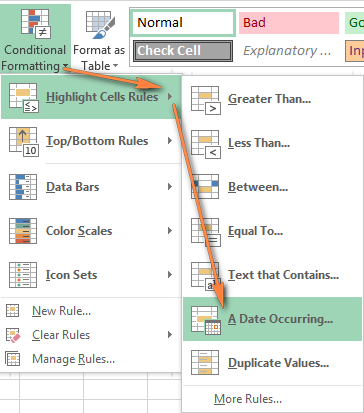
- Tagh aon dhe na roghainnean ceann-latha bhon chlàr-taice a-nuas liosta ann am pàirt clì na h-uinneige, a’ dol bhon mhìos a chaidh chun ath mhìos.
- Mu dheireadh, tagh aon dhe na fòrmatan ro-mhìnichte no suidhich am fòrmat àbhaisteach agad le bhith a’ taghadh diofar roghainnean air an Cruth-clò , Crìochan agus Lìon tabaichean. Mura dèan am paileas àbhaisteach Exceldàil.
- O chionn còrr is 30 latha :
=TODAY()-$A2>30 - Bho 30 gu 15 latha air ais, in-ghabhalach:
=AND(TODAY()-$A2>=15, TODAY()-$A2<=30) - Nas lugha na 15 latha air ais:
=AND(TODAY()-$A2>=1, TODAY()-$A2<15) - Tachraidh iad ann an còrr is 30 latha bho seo a-mach:
=$A2-TODAY()>30 - Ann an 30 gu 15 latha, in-ghabhalach:
=AND($A2-TODAY()>=15, $A2-TODAY()<=30) - Ann an nas lugha na 15 latha:
=AND($A2-TODAY()>=1, $A2-TODAY()<15) - Briog air OK agus faigh tlachd às an toradh! :)
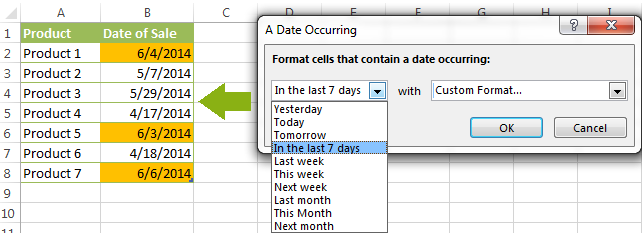
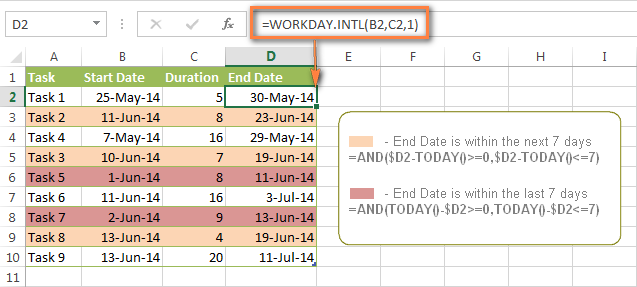
Seo beagan eisimpleirean foirmle eile a ghabhas cur an sàs sa chlàr gu h-àrd:
=$D2
=$D2>TODAY() - a’ soilleireachadh a h-uile ceann-latha san àm ri teachd (ie cinn-latha nas àirde na an ceann-latha làithreach). 'S urrainn dhut a chleachdadh gus tachartasan a tha ri thighinn a chomharrachadh.
Gu dearbha, faodaidh caochlaidhean neo-chrìochnach a bhith air na foirmlean gu h-àrd, a rèir na h-obrach sònraichte a th' agad. Mar eisimpleir:
=$D2-TODAY()>=6 - a’ comharrachadh cinn-latha a thachras ann an 6 làithean no barrachd.
=$D2=TODAY()-14 - cinn-latha a’ nochdadh dìreach 2 sheachdain air ais.
Mar a chomharraicheas tu cinn-latha taobh a-staigh ceann-latha raon
Ma tha liosta fhada de chinn-latha san duilleag-obrach agad, is dòcha gum bi thu airson na ceallan no na sreathan a tha taobh a-staigh raon cinn-latha sònraichte a chomharrachadh, i.e. comharraich a h-uile ceann-latha a tha eadar dà cheann-latha ainmichte.<1
'S urrainn dhut a' ghnìomh seo a choileanadh leis a' ghnìomh TODAY() a-rithist. Cha leig thu leas ach foirmlean beagan nas mionaidiche a thogail mar a chithear sna h-eisimpleirean gu h-ìosal.
Formailean gus cinn-latha a chaidh seachad a chomharrachadh
Chan eil dath air a’ cheann-latha làithreach agus cinn-latha sam bith san àm ri teachd .
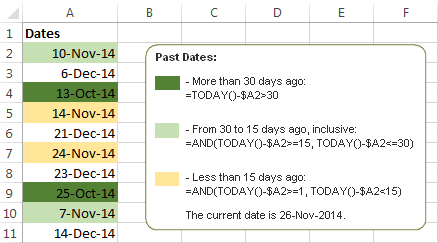
Formailean gus cinn-latha san àm ri teachd a shoilleireachadh
Chan eil dath air a’ cheann-latha làithreach agus cinn-latha sam bith a dh’ fhalbh.
<0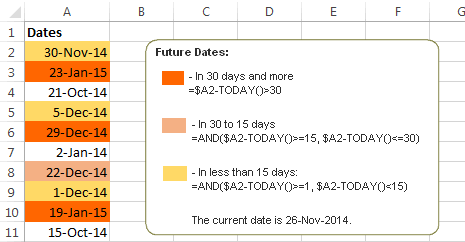
Ciamargus beàrnan is amannan a chrathadh
San eisimpleir mu dheireadh seo, tha sinn gu bhith a’ cleachdadh gnìomh ceann-latha Excel eile - DATEDIF(start_date, end_date, interval) . Bidh an gnìomh seo a’ tomhas an eadar-dhealachaidh eadar dà cheann-latha stèidhichte air an eadar-ama ainmichte. Tha e eadar-dhealaichte bhon a h-uile gnìomh eile air an do bhruidhinn sinn san oideachadh seo air an dòigh a leigeas leat mìosan no bliadhnaichean a leigeil seachad agus obrachadh a-mach an diofar a-mhàin eadar làithean no mìosan, ge bith dè a thaghas tu.
Na faic mar a tha seo b’ urrainn obair dhut? Smaoinich mu dheidhinn ann an dòigh eile... Osbarr gu bheil liosta de cho-làithean breith buill teaghlaich is caraidean agad. Am bu mhath leat faighinn a-mach cia mheud latha a th’ ann gus an ath cho-là-breith aca? A bharrachd air an sin, cia mheud latha a tha air fhàgail gu ceann-bliadhna na bainnse agad agus tachartasan eile nach biodh tu airson a chall? Gu furasta!
Se seo am foirmle a tha a dhìth ort (far a bheil A an colbh Ceann-là agad):
=DATEDIF(TODAY(), DATE((YEAR(TODAY())+1), MONTH($A2), DAY($A2)), "yd")
An seòrsa eadar-ama "yd" aig an Tha deireadh na foirmle air a chleachdadh gus bliadhnaichean a leigeil seachad agus obrachadh a-mach an diofar eadar na làithean a-mhàin. Airson liosta slàn de na seòrsaichean eadar-ama a tha rim faighinn, seall an seo.
Tip. Ma thachras tu gun dìochuimhnich thu no ma nì thu mearachd air an fhoirmle iom-fhillte sin, faodaidh tu am fear sìmplidh seo a chleachdadh na àite: =365-DATEDIF($A2,TODAY(),"yd") . Bheir e a-mach na h-aon toraidhean, dìreach cuimhnich gun cuir thu 365 an àite 366 ann am bliadhnaichean leum :)
Agus a-nis cruthaichidh sinn cùmhnant Excel riaghailt cruth gus beàrnan eadar-dhealaichte a chumadh ann an dathan eadar-dhealaichte. Anns a 'chùis seo, tha e nas ciallaiche a chleachdadhSgàilean Dhathan Excel seach a bhith a’ cruthachadh riaghailt fa-leth airson gach ràithe.
Tha an dealbh-sgrìn gu h-ìosal a’ sealltainn an toradh ann an Excel - sgèile caisead 3-dath le clòidean bho uaine gu dearg tro bhuidhe.
36>
"Làithean gu an ath cho-là-breith" Excel Web App
Tha sinn air an Excel Web App seo a chruthachadh gus am foirmle gu h-àrd a shealltainn dhut ann an gnìomh. Dìreach cuir a-steach na tachartasan agad sa chiad cholbh agus atharraich na cinn-latha co-fhreagarrach san 2na colbh gus an toradh fheuchainn.
Thoir an aire. Airson an leabhar-obrach freumhaichte fhaicinn, feuch an leig thu le briosgaidean margaidheachd.
Ma tha fios agad mar a chruthaicheas tu duilleagan-clèithe Excel eadar-ghnìomhach mar sin, thoir sùil air an artaigil seo air mar a nì thu cliath-dhuilleagan Excel stèidhichte air an lìon.
Tha sinn an dòchas gu bheil co-dhiù aon de na cruthan cumhach Excel airson cinn-latha air an deach beachdachadh san artaigil seo air a bhith feumail dhut. Ma tha thu a’ coimhead airson fuasgladh air gnìomh eadar-dhealaichte, tha fàilte mhòr ort beachd a phostadh. Tapadh leibh airson an leughadh!
Gu leòr, 's urrainn dhut an-còmhnaidh briogadh air a' phutan Barrachd dhathan… . 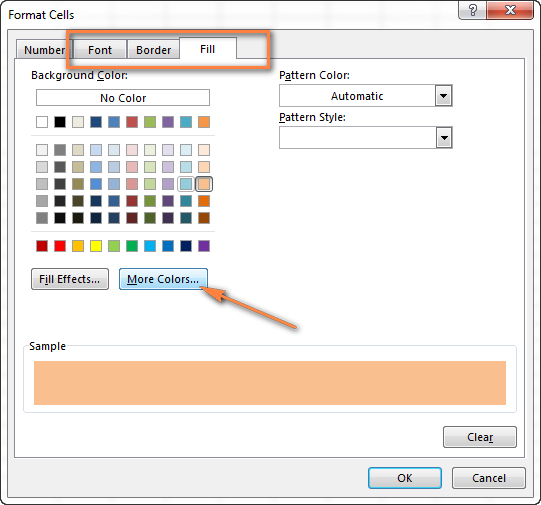
Ach, tha dà chuingealachadh chudromach aig an dòigh luath is fhillte seo - 1) bidh e ag obair airson ceallan taghte a-mhàin agus 2) tha an cruth cumhach an-còmhnaidh stèidhichte air a' cheann-latha làithreach.
Foirmle fòrmatadh chumha Excel airson cinn-latha
Ma tha thu airson ceallan no sreathan slàn a chomharrachadh stèidhichte air ceann-là ann an cealla eile , no cruthaich riaghailtean airson barrachd amannan ùine (i.e. barrachd air mìos bhon cheann-latha làithreach), feumaidh tu an riaghailt fòrmatadh cumhach agad fhèin a chruthachadh stèidhichte air foirmle. Gu h-ìosal lorgaidh tu beagan eisimpleirean de na cruthan cumhach Excel as fheàrr leam airson cinn-latha.
Mar a chomharraicheas tu deireadh-sheachdainean ann an Excel
Gu duilich, chan eil mìosachan togte aig Microsoft Excel coltach ri Outlook. Uill, chì sinn mar a chruthaicheas tu am mìosachan fèin-ghluasadach agad fhèin gun mòran oidhirp.
Nuair a bhios tu a’ dealbhadh am mìosachan Excel agad, faodaidh tu an gnìomh = DATE(bliadhna, mìos, ceann-latha) a chleachdadh gus làithean na seachdain a thaisbeanadh . Dìreach cuir a-steach àireamh na bliadhna agus na mìos am badeigin air do chliath-dhuilleag agus thoir iomradh air na ceallan sin san fhoirmle. Gun teagamh, dh'fhaodadh tu na h-àireamhan a thaipeadh gu dìreach san fhoirmle, ach chan e dòigh-obrach fìor èifeachdach a tha seo oir dh'fheumadh tu am foirmle atharrachadh airson gach mìos.
Tha an dealbh-sgrìn gu h-ìosal a' sealltainnan gnìomh DATE ann an gnìomh. Chleachd mi am foirmle =DATE($B$2,$B$1,B$4) a tha air a lethbhreacadh thairis air sreath 5.
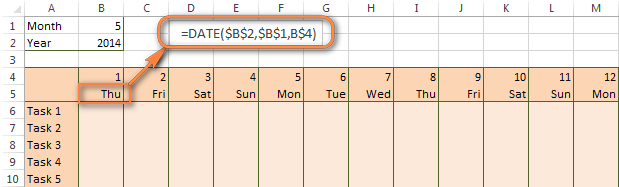
Tip. Ma tha thu airson dìreach làithean na seachdain a thaisbeanadh mar a chì thu san ìomhaigh gu h-àrd, tagh na ceallan leis an fhoirmle (sreath 5 sa chùis againn), cliog deas agus tagh Format Cells…> àireamh > Custom . Bhon liosta tuiteam-sìos fo Type , tagh an dàrna cuid dddd no dddd gus ainmean latha slàn no ainmean giorraichte a shealltainn, fa leth.
Tha am mìosachan Excel agad cha mhòr deiseil, agus cha leig thu leas ach dath nan deireadh-sheachdainean atharrachadh. Gu nàdarra, chan eil thu a’ dol a dhath na ceallan le làimh. Bidh cruth Excel againn air na deireadh-sheachdainean gu fèin-obrachail le bhith a’ cruthachadh riaghailt cruth rèiteachaidh stèidhichte air an fhoirmle LATHA SEACHDAIN .
- Tòisichidh tu le bhith a’ taghadh do mhìosachan Excel far a bheil thu airson na deireadh-sheachdainean a chrathadh. . Anns a’ chùis againn, is e an raon $B$4:$AE$10. Dèan cinnteach gun tòisich thu air an taghadh leis a' cholbh 1d ceann-latha - Colum B san eisimpleir seo.
- Air an taba Dachaigh , briog air Clàr-taice cruth cumhach > Riaghailt Ùr .
- Cruthaich riaghailt fòrmataidh ùr stèidhichte air foirmle mar a tha mìnichte san stiùireadh ceangailte gu h-àrd.
- San " Faidhle luachan far a bheil am foirmle seo fìor" bogsa, cuir a-steach am foirmle LATHA SEACHDAIN a leanas a cho-dhùineas dè na ceallan a tha ann Disathairne agus Didòmhnaich:
=WEEKDAY(B$5,2)>5 - Cliog air a’ phutan Format… agus suidhich an cruth àbhaisteach agad le bhith ag atharrachadheadar na tabaichean Cruth-clò , Border agus Lìon agus cluich le diofar roghainnean fòrmataidh. Nuair a bhios tu deiseil, cliog air a’ phutan OK gus ro-shealladh fhaighinn air an riaghailt.
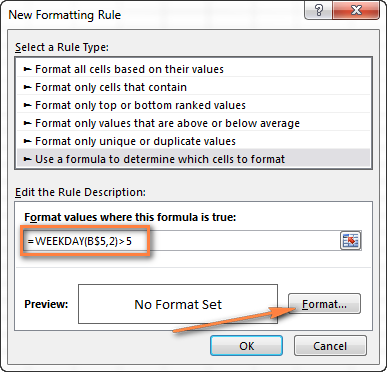
A-nis, leig dhomh mìneachadh goirid a dhèanamh air foirmle WEEKDAY(serial_number,[return_type]) gus an urrainn dhut gu sgiobalta atharraich e dha na duilleagan-clèithe agad fhèin.
- Tha am paramadair
serial_numbera’ riochdachadh a’ chinn-latha a tha thu a’ feuchainn ri lorg. Cuiridh tu a-steach iomradh air a’ chiad chill agad le ceann-latha, B$5 nar cùise. - Tha am paramadair
[return_type]a’ dearbhadh an t-seòrsa seachdain (tha camagan ceàrnagach a’ ciallachadh gu bheil e roghainneil). Cuiridh tu a-steach 2 mar an seòrsa tilleadh airson seachdain a’ tòiseachadh bho Diluain (1) gu Didòmhnaich (7). Gheibh thu an làn liosta de na seòrsaichean tilleadh a tha rim faighinn an seo. - Mu dheireadh, bidh thu a’ sgrìobhadh >5 gus dìreach Disathairne (6) agus Didòmhnaich (7) a chomharrachadh.
An dealbh-sgrìn gu h-ìosal a’ sealltainn an toradh ann an Excel 2013 - tha na deireadh-sheachdainean air an comharrachadh anns an dath dearg.
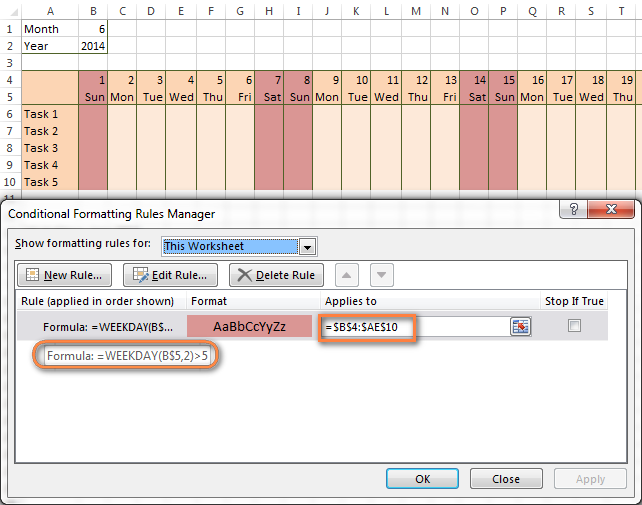
Molaidhean:
- Ma tha thu bi deireadh-sheachdainean neo-àbhaisteach sa chompanaidh agad, m.e. Dihaoine agus Disathairne, dh'fheumadh tu an fhoirmle atharrachadh gus an tòisich e a' cunntadh bho Dhidòmhnaich (1) agus a' comharrachadh làithean 6 (Dihaoine) agus 7 (Disathairne) -
WEEKDAY(B$5,1)>5. - Ma tha thu a' cruthachadh còmhnard ( cruth-tìre), cleachd colbh càirdeach (gun $) agus sreath iomlan (le $) ann an iomradh cealla oir bu chòir dhut iomradh na loidhne a ghlasadh - san eisimpleir gu h-àrd is e sreath 5 a th’ ann, agus mar sin chuir sinn a-steach B$5. Ach ma tha thu a’ dealbhadh amìosachan ann an stiùireadh dìreach, bu chòir dhut a chaochladh a dhèanamh, i.e. colbh iomlan agus sreath càirdeach a chleachdadh, m.e. $B5 mar a chì thu san dealbh-sgrìn gu h-ìosal:
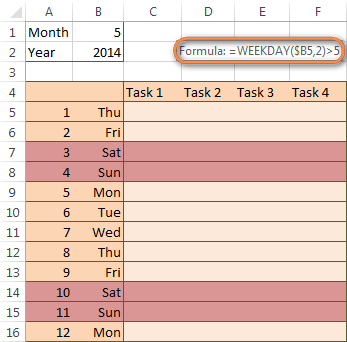
Mar a chomharraicheas tu saor-làithean ann an Excel
Gus am mìosachan Excel agad a leasachadh tuilleadh, faodaidh tu saor-làithean poblach cuideachd. Airson sin a dhèanamh, feumaidh tu liosta a dhèanamh de na saor-làithean a tha thu airson a chomharrachadh air an aon chliath-dhuilleag no air duilleag eile.
Mar eisimpleir, chuir mi na saor-làithean a leanas ann an colbh A ($A$14:$A$17). ). Gu dearbh, chan e fìor shaor-làithean poblach a th’ annta uile, ach nì iad airson adhbharan taisbeanaidh :)
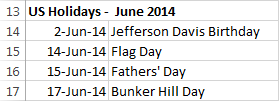
A-rithist, fosglaidh tu Cruthachadh cumhach > Riaghailt Ùr . A thaobh saor-làithean, tha thu gu bhith a’ cleachdadh an dàrna cuid MATCH no COUNTIF gnìomh:
-
=COUNTIF($A$14:$A$17,B$5)>0 -
=MATCH(B$5,$A$14:$A$17,0)
Thoir an aire. Ma tha thu air dath eadar-dhealaichte a thaghadh airson saor-làithean, feumaidh tu riaghailt nan saor-làithean poblach a ghluasad gu mullach liosta nan riaghailtean tro Cruthachadh cumhach > Stiùirich Riaghailtean…
Tha an dealbh a leanas a’ sealltainn an toradh ann an Excel 2013:
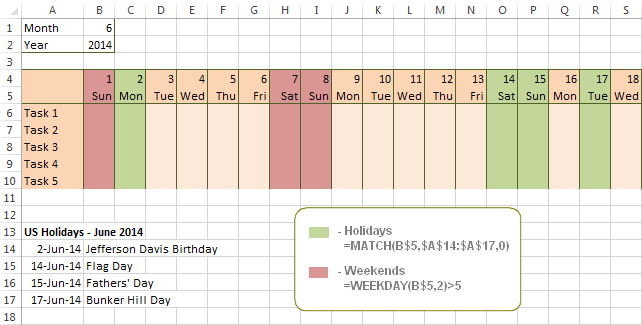
Cruth gu riaghailteach cealla nuair a thèid luach atharrachadh gu ceann-latha
Chan e duilgheadas mòr a th’ ann cill a chuir ann an cruth cumhach nuair a thèid ceann-latha a chur ris a’ chill sin no cealla sam bith eile san aon sreath fhad ‘s nach eil seòrsa luach eile ceadaichte. Anns a 'chùis seo, dh' fhaodadh tu dìreach foirmle a chleachdadh gus neo-bheàrnan a chomharrachadh, mar a chaidh a mhìneachadh ann am foirmlean cumhach Excel airsonbeàrnan agus neo-bhànaichean. Ach dè ma tha cuid de luachan aig na ceallan sin mu thràth, me. teacsa, agus a bheil thu airson dath a' chùl-raoin atharrachadh nuair a thèid teacsa atharrachadh gu ceann-latha?
Dh'fhaoidte gu bheil an obair caran toinnte, ach tha am fuasgladh gu math sìmplidh.
- An toiseach dheth , feumaidh tu còd cruth do cheann-latha a dhearbhadh. Seo dìreach beagan eisimpleirean:
- D1: dd-mmm-yy no d-mmm-yy
- D2: dd-mmm neo d-mmm
- D3: mmm -yy
- D4: mm/dd/bby no m/d/bb or m/d/bb h: mm
Gheibh thu liosta iomlan nan còdan ceann-latha san seo artaigil.
- Tagh colbh far a bheil thu airson dath nan ceallan no an clàr gu lèir atharrachadh air eagal ’s gu bheil thu airson sreathan a chomharrachadh.
- Agus a-nis cruthaich riaghailt fòrmataidh chumha a’ cleachdadh a foirmle coltach ris an fhear seo:
=CELL("format",$A2)="D1". Anns an fhoirmle, is e A an colbh le cinn-latha agus is e D1 an cruth ceann-latha.Ma tha cinn-latha ann an 2 chruth no barrachd air a’ bhòrd agad, cleachd an gnìomhaiche OR, m.e.
=OR(cell("format", $A2)="D1", cell("format",$A2)="D2", cell("format", $A2)="D3")Tha an dealbh-sgrìn gu h-ìosal a’ sealltainn toradh a leithid de riaghailt cruth cumhach airson cinn-latha.
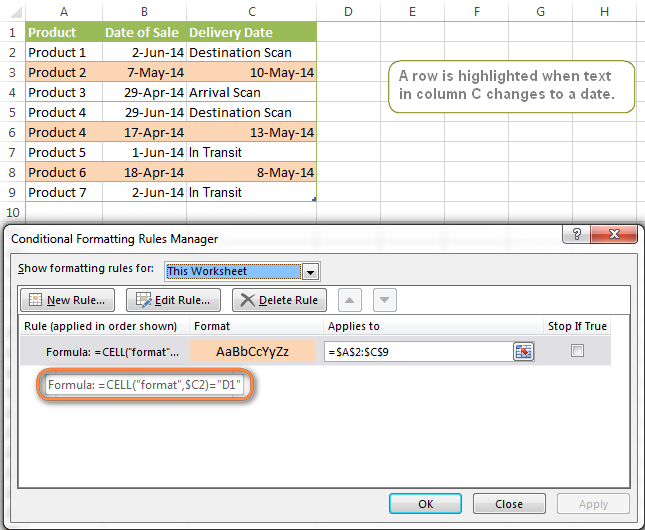
Mar a chomharraicheas tu sreathan stèidhichte air cuid ceann-latha ann an colbh sònraichte
Osbarr, tha cliath-dhuilleag Excel mòr agad anns a bheil dà cholbh cinn-latha (B agus C). Tha thu airson cuideam a chuir air a h-uile sreath aig a bheil ceann-latha sònraichte, can 13-Cèitean-14, ann an colbh C.
> Gus cruth cumhach Excel a chuir an sàs gu ceann-latha sònraichte, feumaidh tu a luach àireamhach a lorg an toiseach. Mar a tha thu 's dòchafhios, tha stòran Microsoft Excel a' dol air adhart mar àireamhan sreathach leantalach, a' tòiseachadh bho 1 Faoilleach 1900. Mar sin, tha 1-Faoilleach-1900 air a stòradh mar 1, 2-Faoilleach-1900 air a stòradh mar 2 ... agus 13-Cèitean-14 mar 41772. Gus àireamh a’ chinn-latha a lorg, dèan briogadh deas air a’ chill, tagh Format Cells > Àireamh agus tagh am fòrmat Coitcheann . Sgrìobh sìos an àireamh a chì thu agus briog air Sguir dheth a chionn 's nach eil thu dha-rìribh ag iarraidh fòrmat a' chinn-latha atharrachadh. ag obair agus a-nis chan fheum thu ach riaghailt fòrmataidh chumha a chruthachadh airson a' bhùird air fad leis an fhoirmle gu math sìmplidh seo: =$C2=41772 . Tha am foirmle a' ciallachadh gu bheil cinn-cinn air a' bhòrd agad agus 's e sreath 2 a' chiad sreath agad le dàta.
Dòigh eile 's e an dòigh a th' ann am foirmle DATEVALUE a chleachdadh a dh'atharraicheas an ceann-latha gu fòrmat nan àireamhan air a bheil e air a stòradh, m.e. =$C2=DATEVALUE("5/13/ =$A2-TODAY()>30 ")
Ge bith dè an fhoirmle a chleachdas tu, bidh an aon bhuaidh aige:
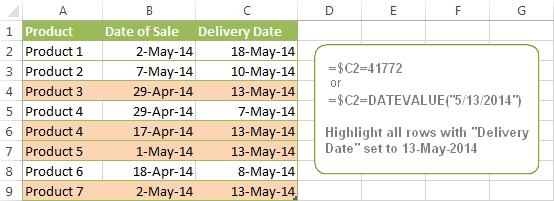
Ceann-latha cruth cumhach ann an Excel stèidhichte air a’ cheann-latha làithreach
Mar is dòcha gu bheil fios agad tha Microsoft Excel a’ toirt seachad na gnìomhan TODAY() airson diofar àireamhachadh stèidhichte air a’ cheann-latha làithreach. Seo dìreach beagan eisimpleirean air mar as urrainn dhut a chleachdadh gus cinn-latha a chuir gu cruth ann an Excel.
Eisimpleir 1. Comharraich cinn-latha co-ionann ri, nas motha na no nas lugha na an-diugh
Gus cruth a chur air ceallan neo sreathan slàn stèidhichte air ceann-latha an latha an-diugh, bidh thu a’ cleachdadh an gnìomh TODAY mar a leanas:
Co-ionann ris an latha an-diugh: =$B2=TODAY()
Nas motha na an-diugh: =$B2>TODAY()
Nas lugha na an-diugh: =$B2
Tha an dealbh-sgrìn gu h-ìosal a’ sealltainn nan riaghailtean gu h-àrd ann an gnìomh. Thoir an aire, aig àm sgrìobhaidh AN-DIUGH b’ e 12-Ògmhios- =$A2-TODAY()>30 .
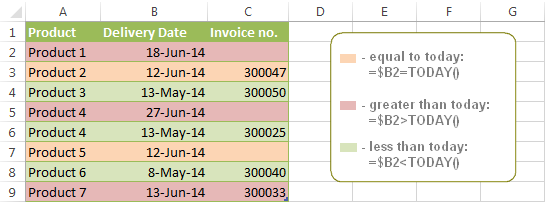
Eisimpleir 2. Cinn-latha cruth cumhach ann an Excel stèidhichte air grunn chumhachan
Ann an san aon dòigh, faodaidh tu an gnìomh TODAY a chleachdadh còmhla ri gnìomhan Excel eile gus suidheachaidhean nas iom-fhillte a làimhseachadh. Mar eisimpleir, is dòcha gum bi thu airson gum bi am foirmle ceann-latha cruth cumhach Excel agad a’ dath a’ cholbh Fàirdeal nuair a tha an Ceann-latha Lìbhrigeadh co-ionann no nas motha na an-diugh ACH tha thu airson gun tèid am fòrmatadh à sealladh nuair a chuireas tu a-steach àireamh an fhàirdeal.
Airson na h-obrach seo, dh'fheumadh tu colbh a bharrachd leis an fhoirmle a leanas (far a bheil E an colbh Lìbhrigeadh agad agus F an colbh Fàirdeal ):
=IF(E2>=TODAY(),IF(F2="", 1, 0), 0)
Ma tha an ceann-latha lìbhrigidh nas motha na no co-ionann ris a’ cheann-latha làithreach agus nach eil àireamh sa cholbh Fàirdeal, tillidh am foirmle 1, air neo ma tha e 0.
Às deidh sin cruthaichidh tu riaghailt cruth cumhach sìmplidh airson a’ cholbh Fàirdeal leis an fhoirmle =$G2=1 far a bheil G na cholbh a bharrachd agad. Gun teagamh, bidh e comasach dhut an colbh seo fhalach nas anmoiche.
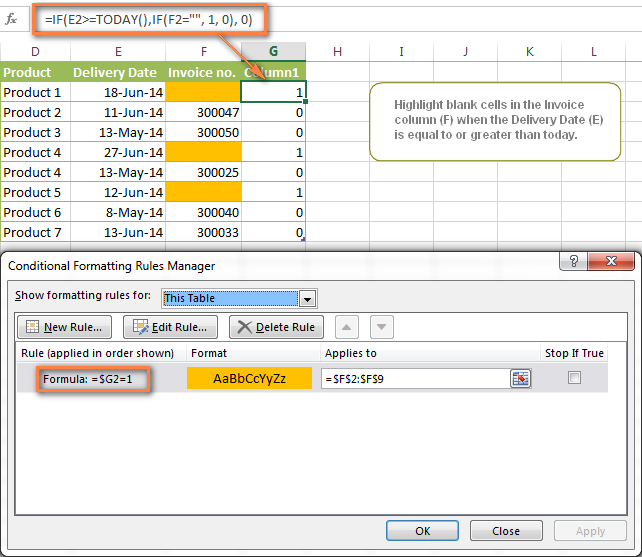
Eisimpleir 3. Thoir cuideam air cinn-latha agus dàil a tha ri thighinn
Saoil gu bheil clàr pròiseict agad ann an Excel a tha a’ liostadh ghnìomhan, na cinn-latha tòiseachaidh agus na h-ùineachan aca. Is e na tha thu ag iarraidh deireadh a bhith agadceann-latha airson gach gnìomh air a thomhas gu fèin-ghluasadach. Is e dùbhlan a bharrachd gum bu chòir don fhoirmle beachdachadh air na deireadh-sheachdainean cuideachd. Mar eisimpleir, mas e 13-Ògmhios- =$A2-TODAY()>30 an ceann-latha tòiseachaidh agus gur e 2 an àireamh de làithean obrach (Faid), bu chòir an ceann-latha crìochnachaidh a thighinn mar 17-Ògmhios- =$A2-TODAY()>30 , oir is e 14-Ògmhios agus 15-Ògmhios Disathairne agus Didòmhnaich. .
Gus seo a dhèanamh, cleachdaidh sinn an gnìomh WORKDAY.INTL(start_date,days,[weekend],[holidays]) , nas mionaidiche =WORKDAY.INTL(B2,C2,1) .
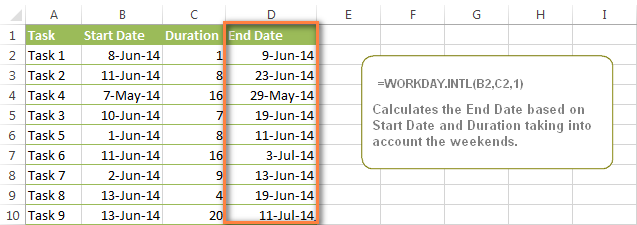
San fhoirmle, cuiridh sinn a-steach 1 mar an treas paramadair on a a’ comharrachadh Disathairne agus Didòmhnaich mar shaor-làithean. Faodaidh tu luach eile a chleachdadh ma tha na deireadh-sheachdainean agad eadar-dhealaichte, can, Dihaoine agus Disathairne. Tha liosta slàn de luachan na deireadh-sheachdain ri fhaighinn an seo. Mar roghainn, faodaidh tu cuideachd an 4mh paramadair [saor-làithean] a chleachdadh, a tha na sheata de chinn-latha (raon cheallan) a bu chòir a bhith air an dùnadh a-mach à mìosachan an latha-obrach.
Agus mu dheireadh, is dòcha gum bi thu airson sreathan a chomharrachadh a rèir air dè cho fada air falbh sa tha an ceann-latha. Mar eisimpleir, tha na riaghailtean cruth cumhach stèidhichte air na foirmlean 2 a leanas a’ comharrachadh cinn-latha crìochnachaidh a tha ri thighinn agus o chionn ghoirid, fa leth:
-
=AND($D2-TODAY()>=0,$D2-TODAY()<=7)- comharraich a h-uile sreath far a bheil an Ceann-latha Crìochnachaidh (colbh D) taobh a-staigh an an ath 7 latha . Tha am foirmle seo gu math feumail nuair a thig e gu bhith a’ cumail sùil air cinn-latha no pàighidhean a tha ri thighinn. -
=AND(TODAY()-$D2>=0,TODAY()-$D2<=7)- comharraich a h-uile sreath far a bheil an Ceann-latha Crìochnachaidh (colbh D) taobh a-staigh nan 7 làithean mu dheireadh . Faodaidh tu am foirmle seo a chleachdadh gus sùil a chumail air na pàighidhean fadalach as ùire agus eile

